iPhoneを使用していると、「App StoreとiTunesでアカウントが無効になりました」というメッセージが表示されることがあります。通常、これは間違ったログイン情報を入力した後に発生します。
しかし、問題が解消せず、iPhoneの使用やApp Storeからのアプリのダウンロードやアップデートが困難になった場合はどうすればよいでしょうか。
心配しないでください。この問題への対処法を持っています。この記事では、この問題の潜在的な原因と解決策を9つ探っていきます。
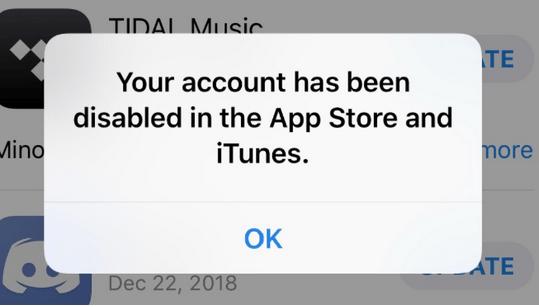
App StoreとiTunesでアカウントが無効になりました
方法1:Apple IDにログアウトし、再度ログインする
Apple IDのパスワードを覚えている場合は、Apple Storeアカウントに再度ログインしてください。時には、Appleのサーバー上のエラーが正しくアカウントを使用することを妨げることがあります。
iPhoneの手順
- 設定 アプリを開きます。
- Apple ID アイコンをタップします。
- メディア および 購入 を選択します。
- サインアウト オプションをダブルクリックします。
- iPhoneを再起動し、App Storeを起動します。
- Apple ID アイコンをタップし、アカウントに再度 サインイン します。
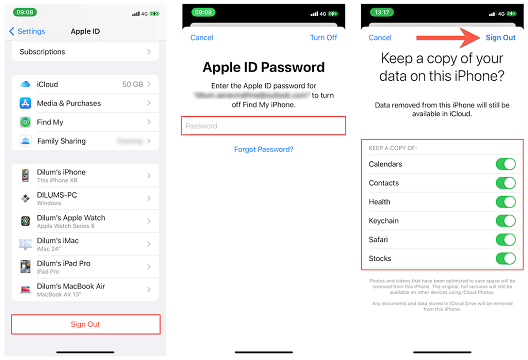
Apple IDからログアウト
Macの手順
- システム環境設定 を開きます。
- Apple ID アイコンをクリックします。
- 概要 タブに切り替えるか、macOS Catalina以前を使用している場合は iCloud を選択します。
- サインアウト ボタンをタップします。
- Macに保存するデータのコピーを選択します。
- 今すぐ検索 Macを無効にし、iCloudからサインアウトするために続行 を選択します。
- Apple IDのパスワードを入力し、Ok をクリックします。
- Macを再起動し、システム環境設定 を再度開き、サインイン します。
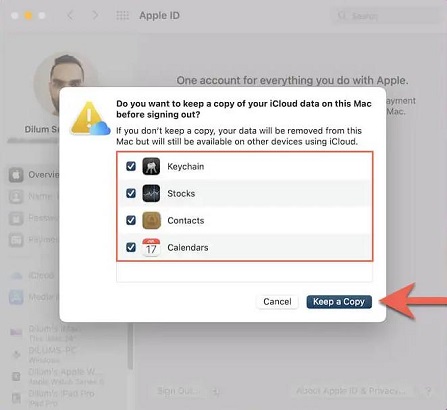
Macでファイルをコピー
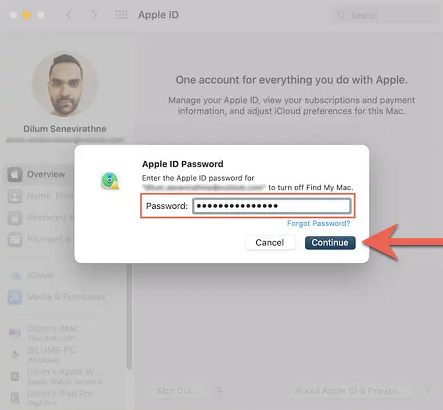
Macの検索を無効にする
方法2:Apple IDのパスワードをリセットする
アカウントにサインインするためにApple IDのパスワードをリセットすることもできます。新しいパスワードを使用すると、アカウントはApple StoreとiTunesからログアウトされます。
まず、パスワードをリセットするために信頼できるiPhoneと電話番号があることを確認してください。また、iPhoneでApple IDのパスワードをリセットするには、iPhoneのスクリーンのパスコードが必要です。
iPhoneの手順
- 設定 アプリを開きます。
- 自分のApple ID プロファイルアイコンをタップします。
- パスワードとセキュリティ オプションを選択します。
- パスワードの変更 をクリックします。
- iPhoneのパスコード を入力します。
- 新しいパスワードを入力し、確認するために再入力します。
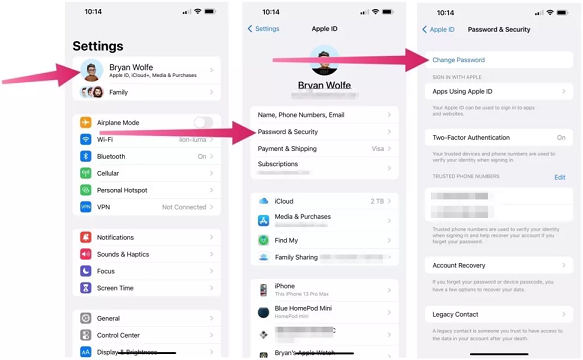
iPhoneでApple IDのパスワードをリセットする
Macの手順
- メニュー パネルに移動し、Appleロゴ をクリックします。
- システム環境設定 オプションを選択します。
- Apple ID アイコンをクリックします。
- 左のパネルで パスワード と セキュリティ を選択します。
- パスワードを変更する ボタンをクリックします。
- Macのパスワード を入力し、続行するために許可 をクリックします。
- 新しいパスワードを入力し、確認するために再入力します。
- 変更を適用するために変更 ボタンをクリックします。

MacでApple IDのパスワードをリセットする
方法3: ウェブ上でApple IDをアンロックする
iOSデバイスを使用できない場合は、代わりにAppleのオンラインパスワードリセットポータルを使用してみてください。Method 1と同じセキュリティの確認を完了する必要があります。
どんなモバイルデバイスやコンピュータでも、このウェブサイトを訪れることができます。
手順:
- ウェブブラウザを開きます。
- https://iforgot.apple.com/password/verify/appleidにアクセスします。
- Apple IDのメールアドレスを入力し、続行をクリックします。
- Apple IDに関連付けられた電話番号を入力します。
- 番号が確認されたら、パスワードリセットのために許可をタップします。
- iPhoneのパスコードを入力し、新しいApple IDパスワードを入力します。
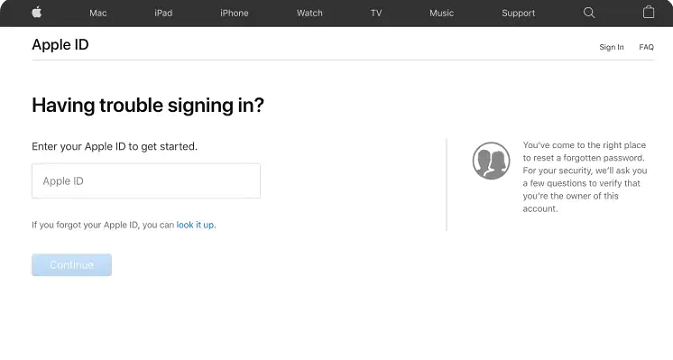
Apple IDのメールアドレスを入力
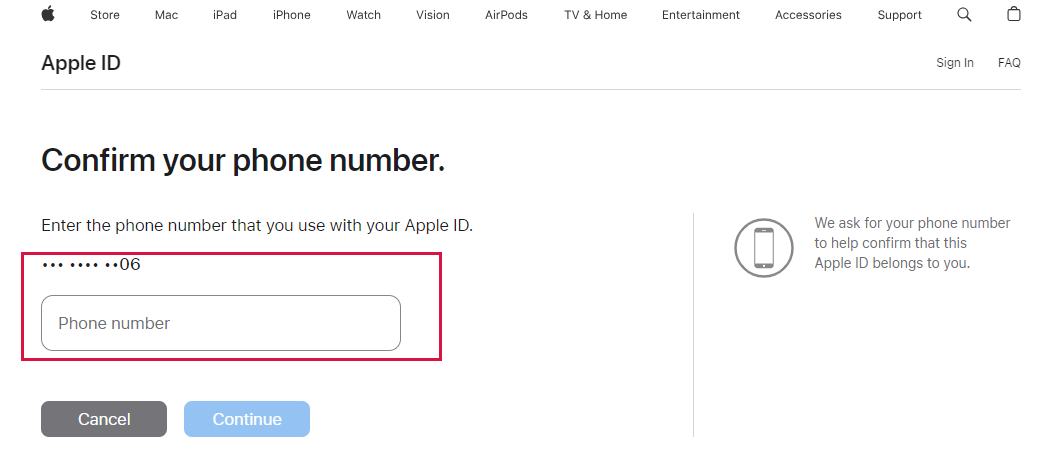
Apple IDの電話番号を入力
手順:
- Apple IDアカウントページに移動します。
- Apple IDまたはパスワードをクリックし、続行します。
- パスワードと信頼されたデバイスでログインします。
- セキュリティセクションに移動し、編集をタップします。
- ロストキーを置き換えをクリックします。
方法4: 支払い方法の表示と更新
エラーが続く場合は、メインの支払いアカウントに資金が不足しているためにアプリの決済に問題が発生している可能性があります。そのため、現在の支払い方法を更新するか、新しい支払いフォームを追加してみて、それが役立つかどうか確認してください。
iPhoneの手順:
- 設定アプリを起動し、Apple IDをタップします。
- オプションから支払いと配送を選択します。
- 要求された場合は、iPhoneのパスコードを入力します。
- 現在の支払い詳細を更新するか、支払い方法を追加するためにタップします。
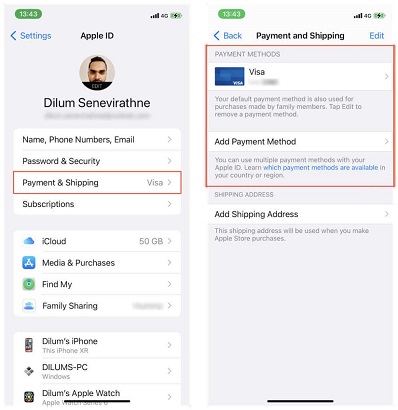
iPhoneでの支払い方法の追加
Macの手順:
- App Storeを開きます。
- 左下のプロファイル名をクリックします。
- 右上の情報を表示を選択します。
- 支払いを管理をタップします。
- 現在の詳細を更新するには編集をクリックし、支払いを追加するために選択します。
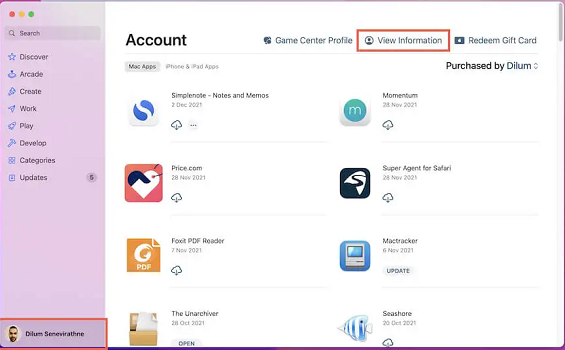
情報を表示
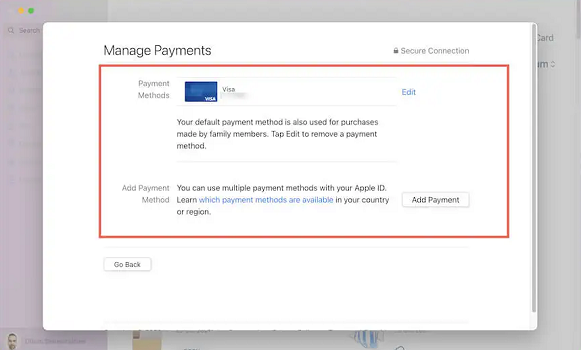
Macでの支払い方法の追加
方法5: 追加の修正方法
上記の方法がうまくいかない場合は、以下のヒントを試してみてください。これらのヒントの成功率は低いですが、試してみる価値があります。
1. 未払いの料金を解決する
未払いの購入があると、Apple IDが無効になる可能性があります。未払いの料金があると、アカウントで新しいアプリ内購入(IAP)ができなくなります。
手順:
- 設定に移動し、Apple ID名をタップします。
- メディアと購入をタップします。
- アカウントを表示をクリックします。
- Apple IDの情報を入力するか、Face IDを使用します。
- 購入履歴をタップします。
- 未払いのアプリの購入を探して選択します。
- 支払い方法を変更して支払いを完了します。
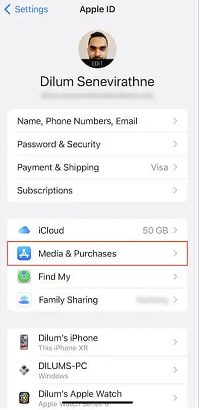
メディアと購入
残高を清算した後、再度App StoreまたはiTunesで購入を試すことができます。
2. ブラウザからサインインするか、別のデバイスでiTunesにアクセスする
iPhoneを使用してiTunesやApp Storeにアクセスし、エラーメッセージが表示される場合は、別のiPhoneでアクセスしてみてください。また、ウェブブラウザでログインすることも考えてください。
手順:
- SafariまたはChromeブラウザを開きます。
- https://appleid.apple.com/ へ移動します。
- 新しいApple IDとパスワードでサインインして、Appleの機能とサービスにアクセスします。
3. 制限を確認する
ユーザーはしばしばアカウント上のアプリ内課金を無効にするために制限を使用します。ほとんどの場合、これは望ましくない成人向けコンテンツからの子供の保護のためです。アプリストアとiTunesで「アカウントが無効になっています」というエラーメッセージの原因になっている可能性があるか確認してください。
手順:
- 設定アプリに移動します。
- スクリーンタイムを選択します。
- 続けるをクリックし、これは私のiPhoneですを選択します。
- コンテンツとプライバシーの制限をタップします。
- 制限のパスコードを入力して、有効または無効にします。
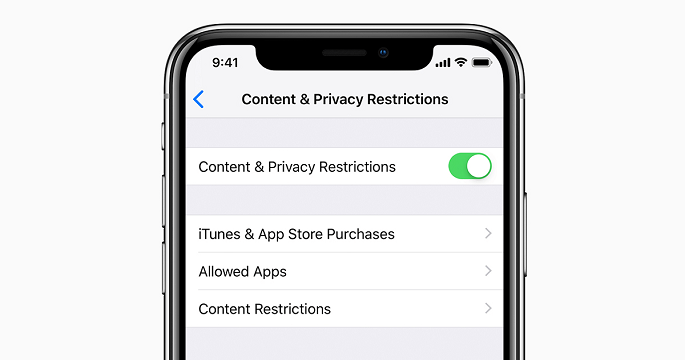
iPhoneでの制限の確認
4. 日付と時刻の設定
iPhoneの日付と時刻の設定が正しくない場合、App StoreやiTunesに関連する問題が発生する可能性があります。また、アカウントが無効になったメッセージがiPhoneに表示されることもあります。
iPhoneの手順:
- 設定アプリを開きます。
- 下にスクロールして一般をクリックします。
- 日付と時刻オプションをタップします。
- 自動設定のトグルをオンにします。
- すでにオンになっているが、タイムゾーンが正しくない場合は、手動で設定します。
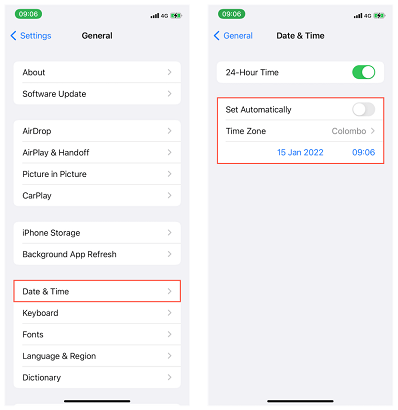
iPhoneでの日付と時刻の設定
Macの手順:
- システム環境設定アプリを起動します。
- 日付と時刻オプションをクリックします。
- 画面の左下にあるロックアイコンをクリックします。
- Macのパスワードを入力するか、Touch IDを使用します。
- 日付と時刻タブで、日付と時刻を自動的に設定のチェックボックスをオンにします。
- 必要に応じて、タイムゾーンタブに切り替えます。
- 現在の位置情報を使用してタイムゾーンを自動的に設定するのチェックを外し、手動でタイムゾーンを設定します。
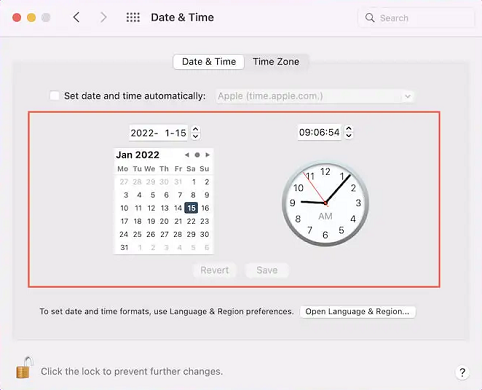
Macでの時刻の設定
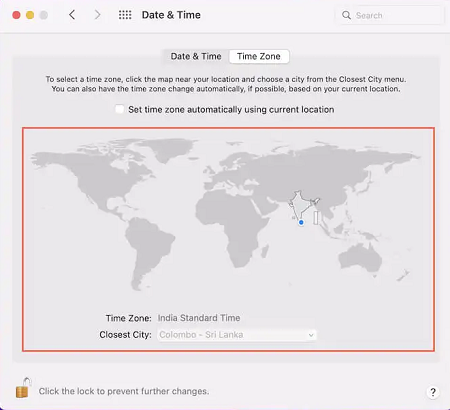
Macでのタイムゾーンの設定
方法6: Appleのサポートに連絡する
連絡するのは最後の手段です。すべての手順を実行しても何もうまくいかない場合は、Appleに直接連絡する必要があります。
iPhoneでAppleサポートアプリを使用するか、別のiPhoneでiMessageを使用してAppleサポートとチャットできます。Appleのカスタマーレプレゼンティブは、さらなるサポートを提供し、問題を解決するのに役立ちます。
手順:
- Appleサポートウェブサイト(https://support.apple.com/contact)にアクセスし、Apple IDを選択します。
- その後、無効なApple IDを選択し、Appleの従業員との電話を設定したり、オンラインチャットセッションを開始したり、Appleサポートにメールを送信したりします。
App StoreとiTunesでアカウントが無効になる理由
- 繰り返し間違ったパスワードを入力すること - これは、間違ったパスワードを一定回数入力した場合にAppleのセキュリティ機能によってロックされるものです。この場合、24時間待ってからログイン情報を再入力することができます。
- Appleアカウントの不規則な使用 - しばらくAppleアカウントにログインしていない場合、あなたのiPhoneは予防策としてあなたをロックアウトすることがあります。
- Appleの請求に異議を申し立てる - Appleの購入に問題がある場合、問題が解決するまで一時的にApp StoreやiTunesにログインできなくなることがあります。
- Appleアカウントでの不審な行動 - 接続されたAppleデバイスに頻繁にログインしないことは、あなたがハッカーである可能性があると警告を発することがあり、AppleにApp StoreとiTunesへのアクセスをロックさせることがあります。問題を解決するために彼らに連絡する必要があります。
- 未払いのApp StoreやiTunesの注文などの請求の問題 - App StoreとiTunesでアカウントが無効になる別の理由は、Appleに未払いの請求または未解決の請求がある場合です。
「アカウントがApp StoreおよびiTunesで無効になっています」というメッセージの影響
iPhoneの画面に「アカウントがApp StoreおよびiTunesで無効になっています」というエラーメッセージが表示されると、通常は以下の意味を示します:
- iCloudアカウントおよびアカウントに保存されたすべてのデータにアクセスできないため、問題を解決するまで利用できません。
- iMessage、FaceTime、およびiCloudメールの受信ができなくなります。問題が解決されるまでです。
- Appleサービスを使用できなくなり、Apple Storeの注文と修理を再計画する必要があります。
- Apple Books、App Storeの購入、およびiTunesの購入にアクセスできなくなります。
FAQS:
「App StoreとiTunesでアカウントが無効になりました」と「Apple IDが無効です」とは同じですか?
いいえ、「App StoreとiTunesでアカウントが無効になりました」というエラーメッセージは、「Apple IDが無効です」とは異なります。「App StoreとiTunesでアカウントが無効になりました」というメッセージは、App Storeでコンテンツにアクセスしようとしたときに表示されます。一方、「Apple IDが無効です」というメッセージは、iCloudアクティベーションロック画面を回避するためにApple IDとパスワードを入力する際に失敗した場合に発生します。
Apple IDを無効にして修正する方法
Apple IDを削除することは、Apple IDが無効になった問題を修正するための最善の解決策かもしれません。Apple IDのパスワードを忘れた場合や、使用しているiPhoneが中古で、Apple IDのアカウントの詳細がわからない場合は、Mobitrix LockAwayのような専門ツールを使用して、簡単に任意のiPhoneからApple IDのパスワードを削除することができます。さらに、最新のiOSと完全互換性があります。
手順:
- Mobitrix LockAwayをダウンロードしてインストールします。
- iPhoneをコンピュータに接続します。
- Apple IDのロックを解除をタップします。
- 開始をクリックしてApple IDを削除します。
- ツールは、iPhoneのApple IDを削除する作業を開始します。

Apple IDのロックを解除

Mobitrix-LockAway:開始をクリック
画面の指示に従って、アンロックのプロセスを完了します。その後、新しいApple IDを使用することができます。
Mobitrix LockAwayの利点
- 高速 - Apple IDを20分以内に削除します。
- セキュリティ - 全プロセスはコンピュータ上で行われ、情報の漏洩はありません。
- 使いやすい - 初心者にも優しいアプリで、テクニカルな手順は必要ありません。
- 効率的 - ソフトウェアの成功率は99%です。
- 完全互換性 - iPhone 5s-15とiOS 13/14/15/16/17以降に完全対応しています。
App StoreとiTunesへのアクセスは、現在非常に重要です。ほとんどのAppleのサービスはiCloudとあなたのApple IDを介してアクセスされます。そのため、ロックアウトされるとデジタルライフが停止する可能性があります。しかし、上記のように、iPhoneの問題に対する9つの簡単で理解しやすい解決策を見つけることができます。したがって、このガイドに記載されている解決策を試して、iPhoneのiTunesおよびApp Storeのアカウントが無効になったエラーを解決してください。

